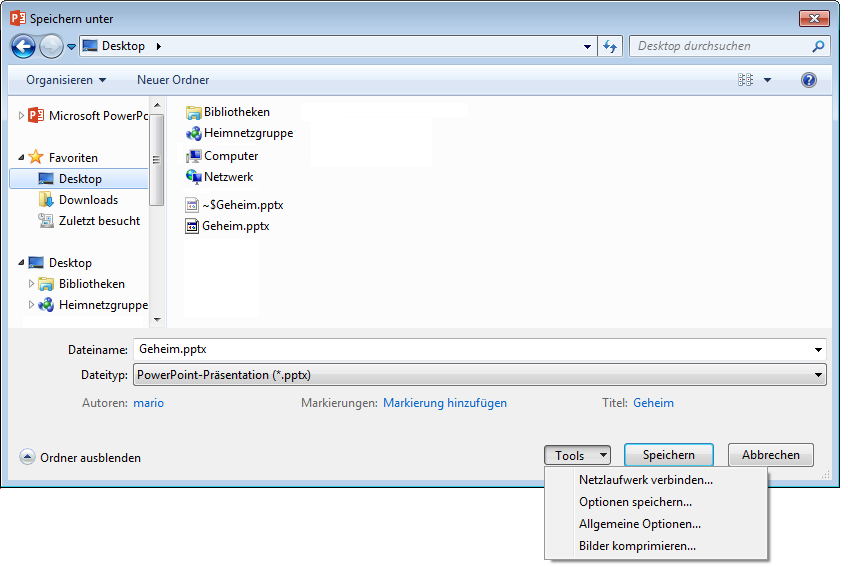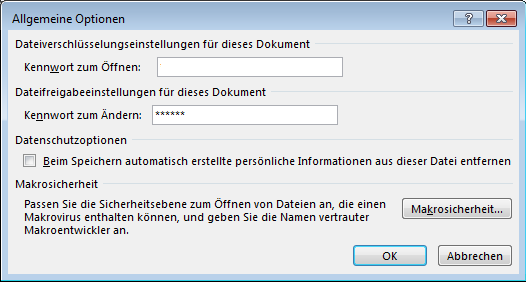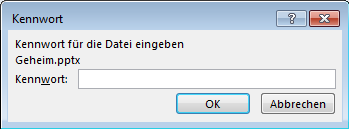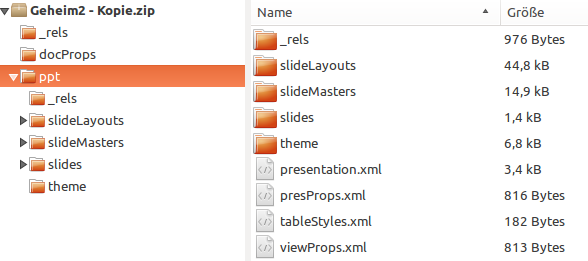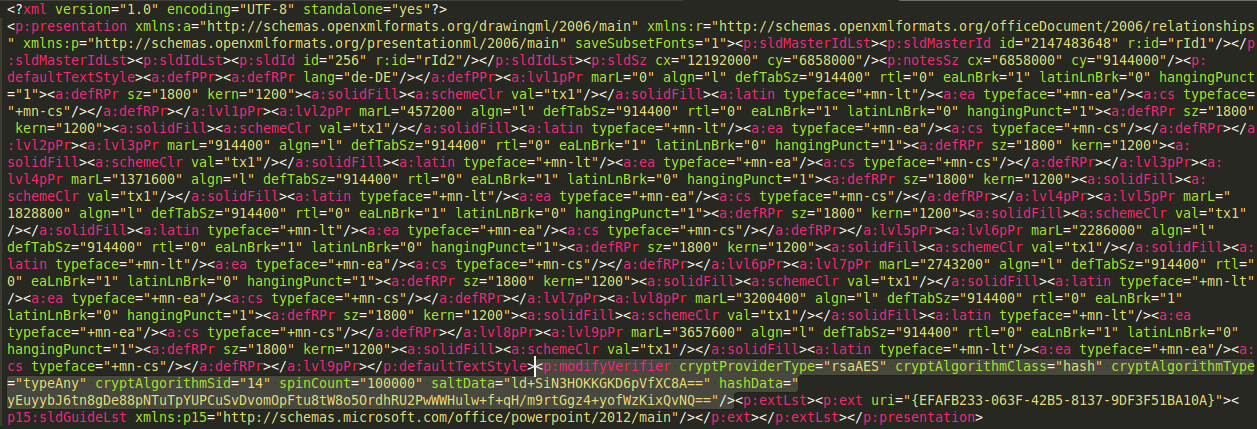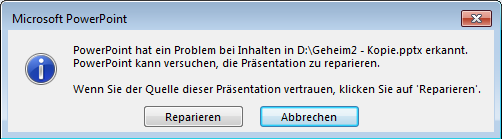Microsoft PowerPoint Schreibschutz Passwort entfernen
Für das hier gezeigte Beispiel wurde Microsoft PowerPoint 2013 verwendet. Mit einer neueren Office Version funktioniert die folgende Anleitung ebenso:
Vorbereitung
Als erstes eine PowerPoint Datei erstellen. Daraufhin im Menü „Datei – Speichern unter“ wählen. In dem Dialog gibt es die Option „Tools“.
Hier die „Allgemeine Optionen…“ wählen. Daraufhin öffnet sich ein weiteres Dialog-Fenster. In diesem kann jetzt das Schreibschutzpasswort vergeben werden.
Nach der Vergabe eines Passworts die Datei speichern und schließen. Zum Test die Datei öffnen und die Kennwortabfrage erscheint.
Passwortschutz entfernen
Als nächstes wird die Datei „Geheim.pptx“ nach „Geheim.zip“ umbenannt. Daraufhin die Datei mit einem ZIP-Programm öffnen und in den Ordner „ppt“ navigieren.
Hier die Datei „presentation.xml“ mit einem Editor öffnen.
In der Datei nach dem Tag „<p:modifyVerifier crytProviderType …“ suchen, entfernen und speichern. Danach die Dateiendung in „pptx“ umbenennen.
Beim Öffnen der PowerPoint Datei kann eine Fehlermeldung erscheinen, diese einfach ignorieren (Reparieren) und siehe da, beim Öffnen wird kein Passwort mehr eingefordert.